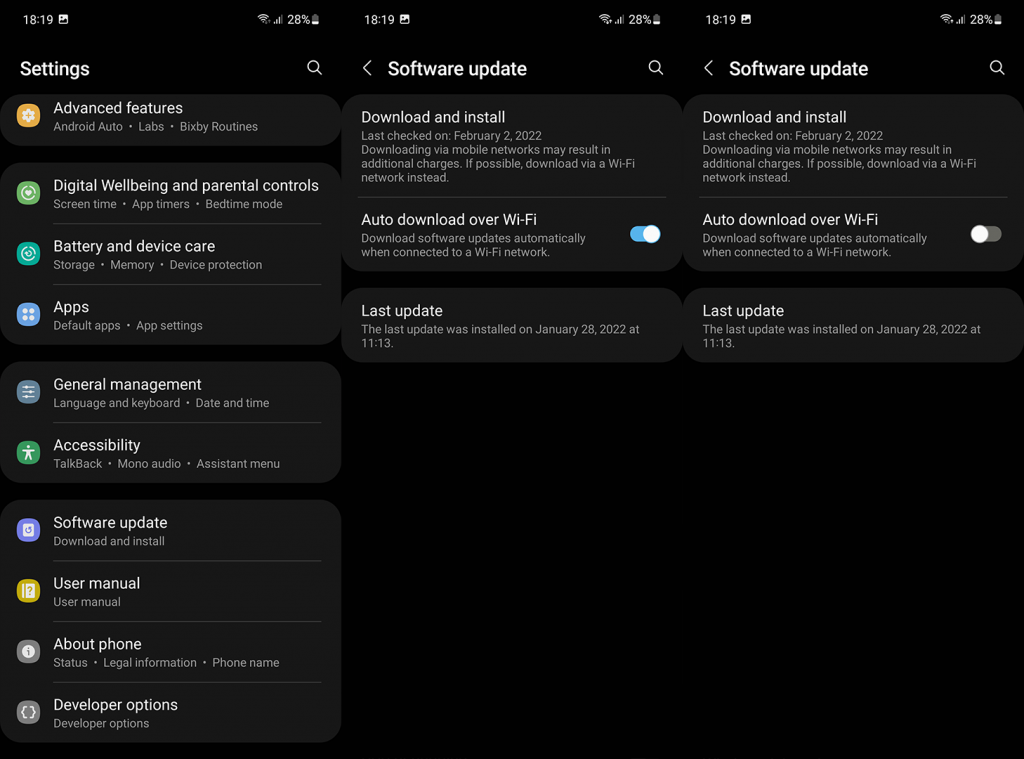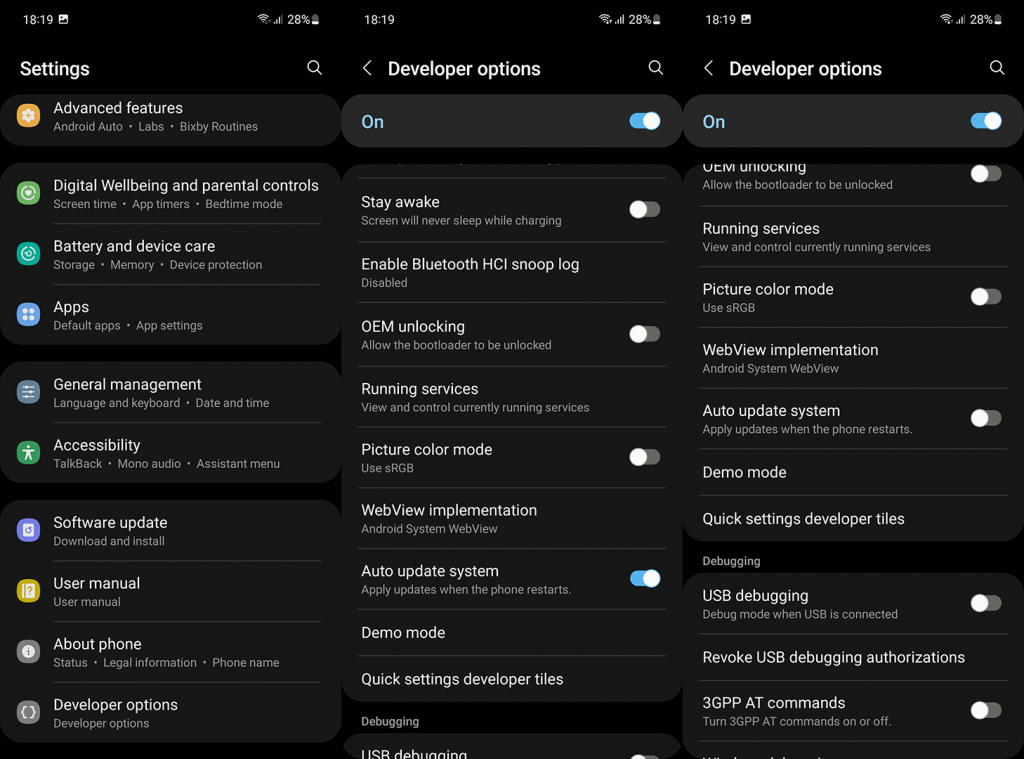On päiviä, jolloin kaikki Android-harrastajat odottavat innolla suuria järjestelmäpäivityksiä ja odottavat innolla uusia ominaisuuksia tai parempaa suorituskykyä. Ja päinvastoin, on päiviä, jolloin vältämme päivityksiä kuin ruttoa tunnettujen bugien ja hermoja raasttavien ongelmien vuoksi. Yksikään maksava asiakas ei halua olla betatestaaja vastahakoisesti. Onneksi voit kytkeä automaattiset järjestelmäpäivitykset pois päältä Androidissa ja odottaa myrskyn ohittamista. Opi alta.
Sisällysluettelo:
- Keskeytä ladatut päivitykset
- Poista automaattinen latausvaihtoehto käytöstä
- Poista automaattiset päivitykset käytöstä kehittäjäasetuksissa
Kuinka estän Androidin automaattisen päivityksen?
1. Keskeytä ladatut päivitykset
Jos laitteesi on jo lataamassa päivityksiä, voit keskeyttää latauksen. Se ei käynnisty ennen kuin jatkat sitä manuaalisesti. Saat tuon ärsyttävän pysyvän ilmoituksen, mutta se on ainoa vaihtoehto, jos lataus on jo alkanut. Voit jopa piilottaa ilmoituksen säätämällä ilmoitusasetuksia.
Tietenkin viittaamme tässä OTA- (over-the-air) -päivityksiin, jotka ovat suoraan OEM:n toimittamia. Jos käytät Odin/ADB/Custom-palautuksia pakottaaksesi laiteohjelmistopäivityksiä tai sekaantumaan käynnistyslataimen kanssa tai jotain vastaavaa, niin tiedät todennäköisesti mitä olet tekemässä, eikä näitä ohjeita ole tarkoitettu sinulle.
Siirry kohtaan Asetukset > Ohjelmistopäivitys (tai Järjestelmä > Ohjelmistopäivitys) > Lataa ja keskeytä lataus.
2. Poista automaattinen lataus käytöstä
Jos haluat poistaa järjestelmäpäivitykset käytöstä Android-laitteessasi, voit poistaa automaattisen latauksen käytöstä. Päivitykset ladataan yleensä automaattisesti Wi-Fi-verkkoon, mutta voit poistaa tämän vaihtoehdon käytöstä Ohjelmistopäivitysasetuksissa.
Kun poistat tämän asetuksen käytöstä, sinun ei tarvitse huolehtia OTA-päivitysten latautumisesta taustalla. Älä kuitenkaan unohda päivityksiä kokonaan. Suojauskorjaukset ja ominaisuuspäivitykset ovat tärkeitä, joten asenna ne manuaalisesti, kun muut vahvistavat, että viimeisin versio ei ole vikojen aiheuttama.
Tämä on kätevää, jos tiedät tietystä päivityksestä, jossa on suuria virheitä, ja haluat ohittaa sen, kunnes OEM tarjoaa vähemmän huolestuttavan päivityksen. Tai jos et halua tuhlata rajoitettua datarajaa.
Voit poistaa järjestelmäpäivitysten automaattisen latausvaihtoehdon käytöstä Androidissa seuraavasti:
- Avaa Asetukset .
- Valitse Ohjelmiston päivitys . Avaa joissakin laitteissa Järjestelmä > Lisäasetukset > Ohjelmistopäivitys.
- Poista " Automaattinen lataus Wi-Fin kautta " -vaihtoehto käytöstä.
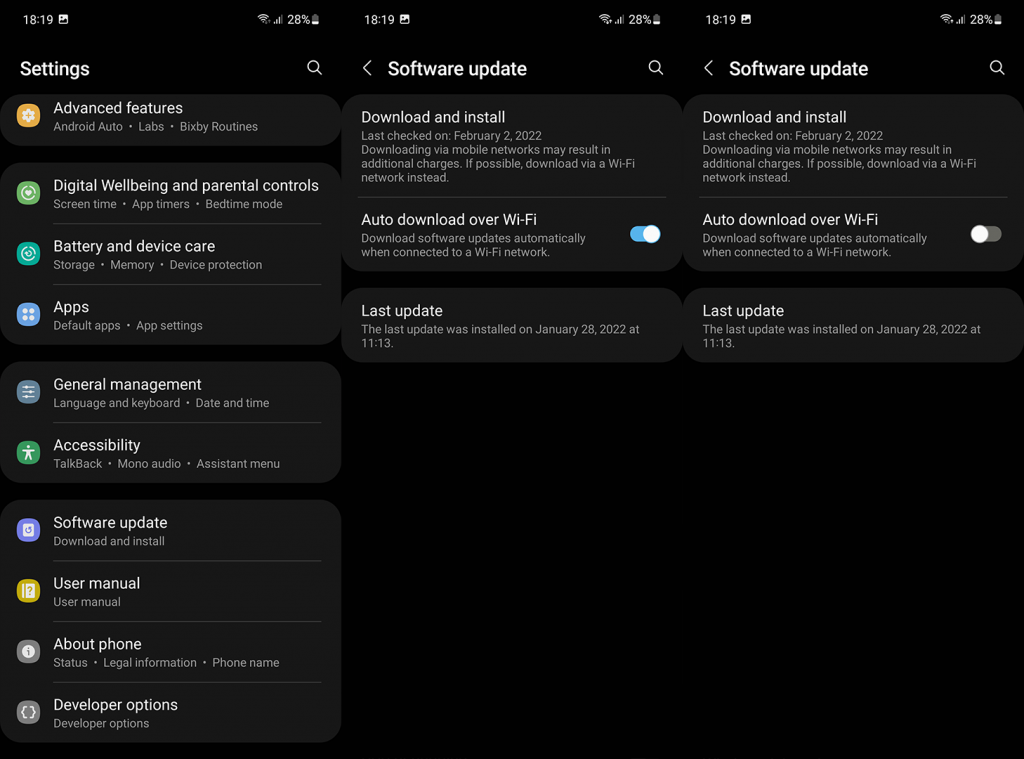
Toisaalta, jos haluat poistaa järjestelmäpäivitykset kokonaan käytöstä, sinun on ensin otettava käyttöön kehittäjäasetukset.
3. Poista automaattiset päivitykset käytöstä kehittäjäasetuksissa
Kehittäjävaihtoehdot tarjoavat paljon piilotettuja asetuksia. Jotkut niistä ovat hyödyllisiä tavallisille käyttäjille, vaikka suurin osa on tarkoitettu Android-sovelluskehittäjille. Tässä tapauksessa pyrimme poistamaan automaattiset järjestelmäpäivitykset käytöstä Androidissasi. Haluat poistaa tämän vaihtoehdon käytöstä. Näin estät OEM:tä pakottamasta päivityksiä laitteellesi uudelleenkäynnistyksen jälkeen.
Näin otat kehittäjäasetukset käyttöön ja poistat automaattiset järjestelmäpäivitykset käytöstä:
- Avaa Asetukset .
- Valitse Tietoja puhelimesta .
- Etsi rakennusnumero . Jos et näe sitä, avaa Ohjelmistotiedot .
- Napauta rakennusnumeroa 7 kertaa ottaaksesi kehittäjäasetukset käyttöön. Jos järjestelmä vaatii PIN-koodin (tai salasanan tai kuvion), anna se.
- Palaa sen jälkeen asetuksiin . Sinun pitäisi nähdä Kehittäjävaihtoehdot pääasetusvalikon alaosassa. Jos sitä ei ole, avaa Järjestelmä > Lisäasetukset > Kehittäjäasetukset .
- Etsi Automaattiset järjestelmäpäivitykset tai " Automaattinen päivitysjärjestelmä ".
- Poista tämä vaihtoehto käytöstä.
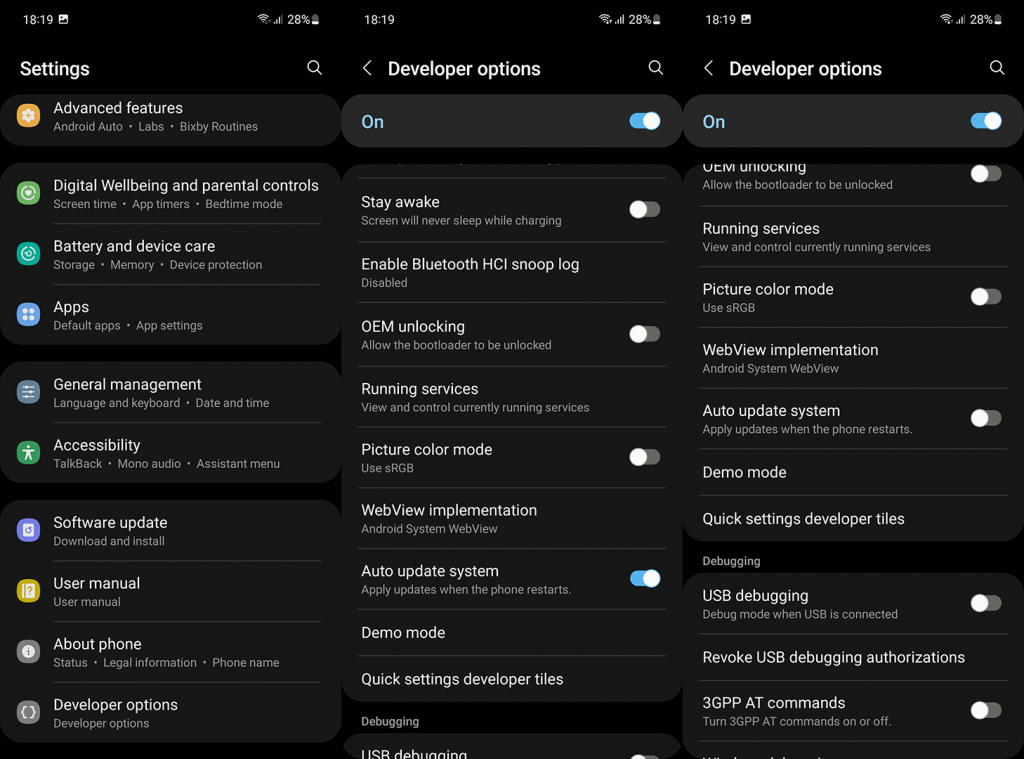
Ja siinä se. Et saa kehotteita päivityksistä. Jälleen kerran, päivitysten välttäminen pitkällä aikavälillä jättää huomioimatta ohjelmistotuen arvon. Vaikka Androidisi toimii täydellisesti nykyisessä tilassaan, tietoturvapäivitykset ovat tärkeitä.
Se siitä. Älä unohda kertoa meille, olivatko nämä ohjeet hyödyllisiä alla olevassa kommenttiosassa. Odotamme aina innolla kuulevamme sinusta. Kiitos, että luit.